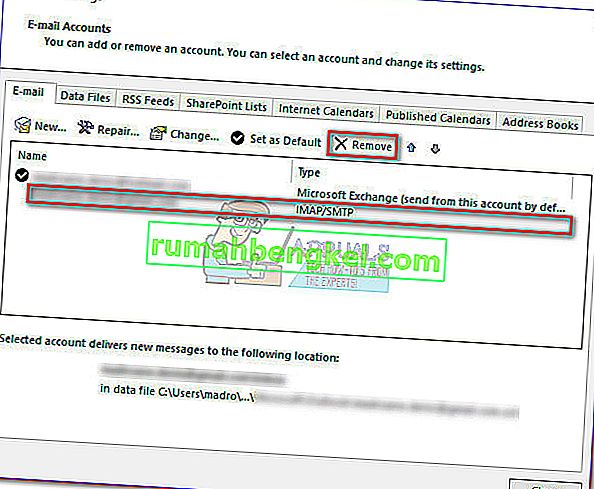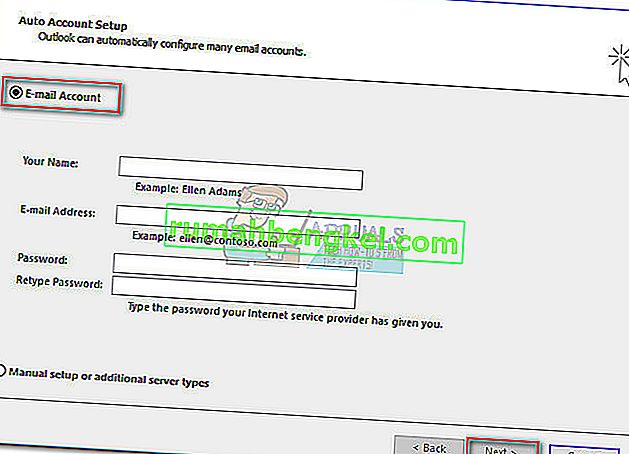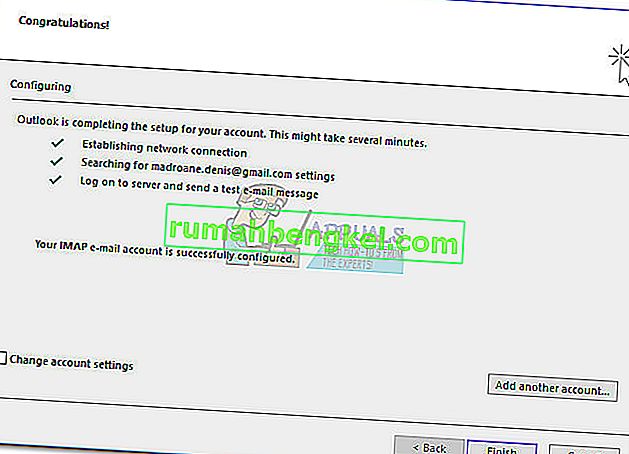חלק מהמשתמשים דיווחו כי קיבלו את השגיאה "השרת הגיב: 421 לא יכול להתחבר לשרת SMT / SMTP" כשניסו לשלוח דוא"ל ב- Outlook. פעמים רבות השגיאה מופיעה עקב הגדרות שגויות עבור שרת SMTP / / SMT, אך ישנם מספר גורמים אחרים שיפעילו התנהגות Outlook זו.
השגיאה היא תופעה שכיחה למדי עם חשבונות Gmail מוגדרים ב- Outlook.

שגיאות SMTP / SMT בהן אתה נתקל ב- Outlook ניתנת לפיצול רחב לארבע הקטגוריות הבאות:
- טעויות תצורה של Outlook - הסיבה הנפוצה ביותר ל- Outlook אינה יכולה להתחבר לשגיאת שרת SMTP / SMT היא טעות בתצורה בהגדרות Outlook. אך הדבר חל רק אם הבעיה הופיעה עם חשבון דוא"ל שהוגדר לאחרונה.
- בעיות הקשורות לחומת האש - לא ידוע כי התנהגות זו מתרחשת עם חומת האש המובנית של Windows. עם זאת, כמה חומות אש של צד שלישי וסוויטות אנטי-וירוס מוגדרות לחסום את החיבור לטווחי IP מסוימים, שיכולים לכלול את שרת הדוא"ל. זו יכולה להיות הסיבה הבסיסית לקבלת השגיאה בעת שליחת דוא"ל ב- Outlook.
- תנועה מסוננת ביציאה 25 - אחת השיטות הנפוצות ביותר שאופיפי שירותי האינטרנט נאכפים על מנת למזער ספאם אוטומטי היא חסימת תנועה דרך יציאה 25 . אמנם זה יעיל במניעת מחשבים נגועים לפעול כרשתות דואר זבל, אך הוא גם יוצר הרבה בעיות עבור משתמש הקצה, כולל ה- 421 לא מצליח להתחבר לשגיאת שרת SMTP .
- הפרעה הנגרמת מחיבור VPN - ייתכן שחלק מספקי ה- VPN (במיוחד מוצרים חדשים) לא כולל את שרת הדואר האלקטרוני בו השתמשת. זה ידוע כמפעיל את השגיאה "השרת הגיב 421 אינו יכול להתחבר לשרת SMT" .
בהתאם לסיבה להודעת השגיאה, על המשתמשים להשתמש בפתרון המתאים. להלן יש לך אוסף של שיטות שנפרסו בהצלחה על ידי משתמשים להתמודד עם שרת " השרת הגיב: 421 לא יכול להתחבר לשרת SMT / SMTP" ולשלוח דוא"ל בדרך כלל ב- Outlook.
הערה: לפני שאתה פותר בעיות בשיטות הבאות, ודא שהתקנת Outlook שלך לא נפגמה. כדי לוודא שהבעיה אינה נגרמת על ידי התקנה גרועה של Outlook, התקן מחדש את גרסת Outlook ובדוק אם הודעת השגיאה עדיין מופיעה.
אם הגדרת רק את חשבון Outlook, התחל בשיטה 1 ופתור בעיות עבור טעויות תצורה. אם בעבר הצלחת לשלוח הודעות דוא"ל ב- Outlook, התחל בשיטה 2 ופעל בדרך למטה.
במקרה שאתה לא בטוח לגבי סיבת הבעיה, עקוב אחר כל שיטה לפי הסדר עד שתיתקל בפתרון שמטפל בהצלחה בבעיה שלך.
שיטה 1: פתרון בעיות תצורה של Outlook
אם הגדרת לאחרונה את חשבון הדואר האלקטרוני שלך ב- Outlook, רוב הסיכויים שהשגיאה נגרמת על ידי טעות בתצורה. זכור כי שם שרת דואר שגוי או שגוי יציאה שגוי יגרום ל- Outlook להציג את השגיאה " 421 לא יכולה להתחבר לשרת SMT / SMTP" בעת שליחה או קבלה של דוא"ל.
אם הגדרת את הגדרות חשבון הדוא"ל שלך באופן ידני בפעם הראשונה, בוא ננסה להוסיף מחדש את חשבונך ולתת ל- Outlook להוסיף את ההגדרות הנכונות באופן אוטומטי. לרוב, Outlook תעשה עבודה טובה בהחלטה על היציאות הנכונות. להלן מדריך מהיר להוספת התצורה הנכונה באופן אוטומטי:
- נתחיל בהסרת החשבון לפני שנתן ל- Outlook להגדיר מחדש את ההגדרות באופן אוטומטי. לשם כך, פתח את Outlook ועבור לקובץ> הגדרות חשבון , בחר בחשבון המדובר ולחץ על הלחצן הסר .
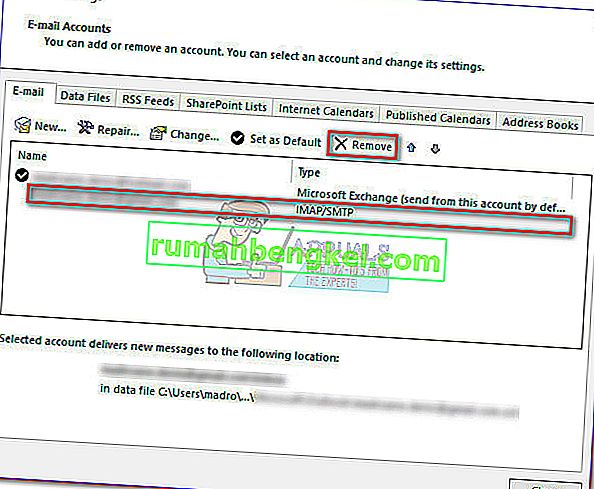
- לאחר הסרת החשבון, לחץ על הלחצן חדש , בחר חשבון דוא"ל והוסף שוב את האישורים שלך. הקישו על Next והמתינו להגדרת ההגדרות ושליחת הודעת הדואר האלקטרוני לבדיקה.
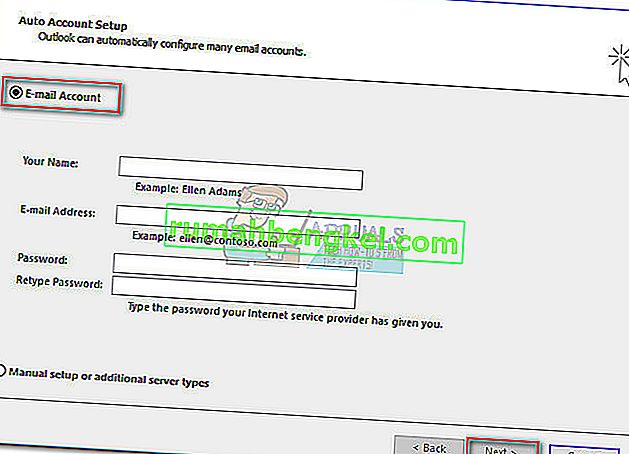
- אם דוא"ל הבדיקה נשלח בהצלחה, כעת צריך להגדיר את חשבון הדואר האלקטרוני שלך בהצלחה.
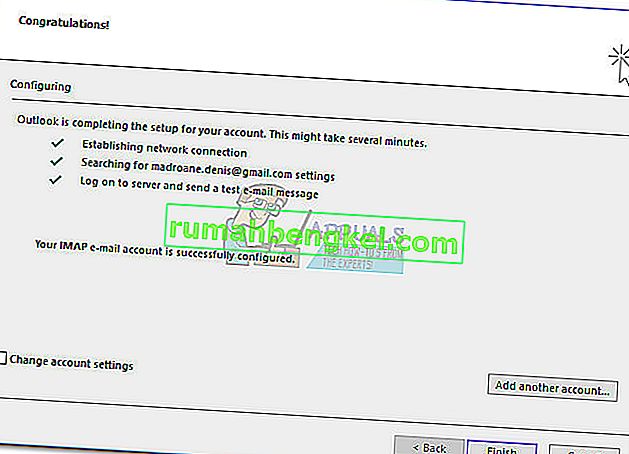
אם אתה מקבל את אותה הודעת שגיאה בעת שליחת דוא"ל הבדיקה, עבור לשיטה 2.
שיטה 2: שינוי מספר יציאת SMTP
אם אתה מקבל את אותה הודעת שגיאה בעת שליחת דוא"ל הבדיקה ב- Outlook, סביר מאוד להניח שהבעיה מתרחשת מכיוון שיציאת ה- SMTP (25) מסוננת על ידי ספק האינטרנט שלך. ידוע כי חלק מספקי שירותי האינטרנט חוסמים תנועה דרך יציאה 25 בניסיון למזער את התפשטות הספאם האוטומטי.
הערה: תרחיש זה חל רק אם חיבור השרת היוצא שלך (SMTP) מוגדר באמצעות SSL .
אתה יכול לאמת אם זו הסיבה לשגיאה על ידי שינוי מספר יציאת SMTP מ- 25 ל- 465 ולראות אם הפונקציונליות הרגילה מתחדשת. לשם כך, עבור אל קובץ> הגדרות חשבון , בחר את חשבון הדוא"ל עם הבעיה ולחץ על כפתור השינוי .

בשנות ה שינויי החשבון אשף, ללכת על הגדרות נוספות ובחר את מתקדם הכרטיסייה. לאחר מכן הקלד 465 בתיבה ליד שרת יוצא (SMTP) וודא שסוג החיבור המוצפן מוגדר ל- SSL .

אם הבעיה עדיין לא נפתרה, עבור לשיטה 3 .
שיטה 3: בדיקת הפרעות לחומת האש
חומות האש הן חסמי אבטחה נוספים המגנים עלינו מפני התקפות זדוניות ופריצות. אך כמה פתרונות חומת אש של צד שלישי יחסמו בטעות טווחי IP מסוימים על סמך דפוסי פעילות מספרים. עם קצת מזל רע, ה- IP של שרת הדואר האלקטרוני עשוי להיכנס לרשימה זו, שתתרגם לשגיאה "שרת הגיב 421 לא יכול להתחבר לשרת SMT" . אנטי וירוס Avast ידוע כמייצר סכסוכים עם Outlook.
באפשרותך לבדוק תרחיש זה על ידי השבתת חומת האש / אנטי-וירוס של צד שלישי ושליחת דוא"ל בדיקה דרך Outlook. אם הדוא"ל נשלח בהצלחה, התחל לחפש דרך הגדרות האנטי-וירוס שלך ובדוק האם באפשרותך להוסיף את שרת הדוא"ל לרשימת ההחרגה . המיקום של רשימת ההחרגה תלוי מאוד באנטי-וירוס של צד שלישי.
הערה : אם אתה משתמש בתוספות של Outlook, ייתכן שתרצה גם לבדוק אילו תוספות פעיל כרגע. עבור אל קובץ> אפשרויות> תוספות ובדוק אם יש לך תוסף אנטי-וירוס שעשוי למנוע את חיבור השרת. אם אתה רואה תוסף אנטי-וירוס (כגון תוסף Avast! ), לחץ על כפתור Go ליד נהל תוספות COM ובטל את הסימון בתיבה שליד התוסף. זה אמור למנוע מפלאגין האנטי-וירוס להפריע לחיבור השרת.

שיטה 4: בדיקת הפרעות VPN
אם אתה משתמש בפתרון VPN כדי לאבטח את תעבורת האינטרנט שלך ולהישאר אנונימי בזמן שאתה גולש באינטרנט, כדאי לך לבדוק אם זו הסיבה לבעיה. חלק מהמשתמשים דיווחו כי גילו כי חיבור ה- VPN שלהם מונע מ- Outlook לתקשר עם שרת הדוא"ל.
תוכל לבדוק בקלות אם זה המקרה על ידי השבתת חיבור רשת ה- VPN ושליחת דוא"ל דרך Outlook. אם הדוא"ל נשלח בהצלחה בזמן שרשת ה- VPN מושבתת, יש לך שתי דרכים פוטנציאליות להתקדם - תוכל ליצור קשר עם תמיכת רשת ה- VPN ולבקש לרשימת היתרים לשרת הדוא"ל או לחפש ספק VPN אחר לגמרי.